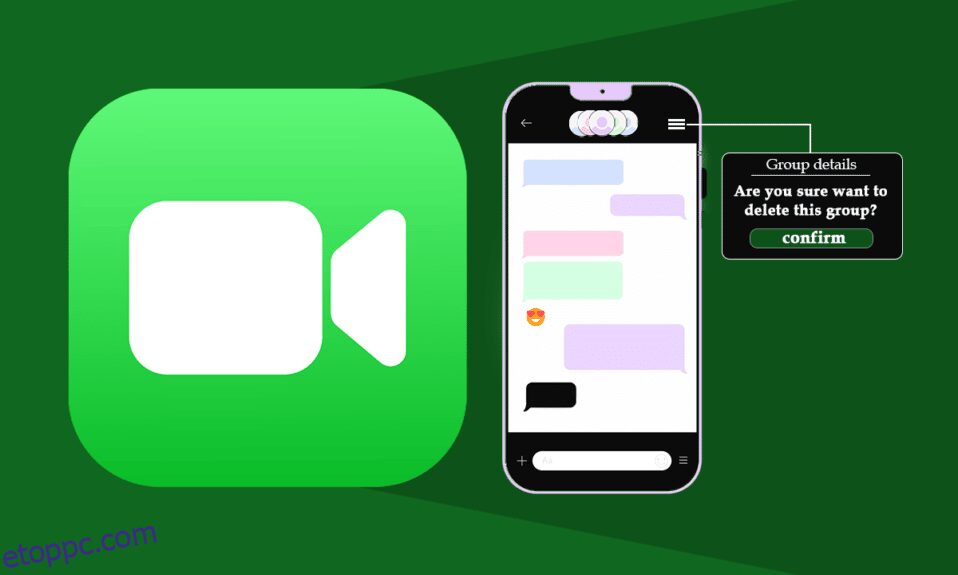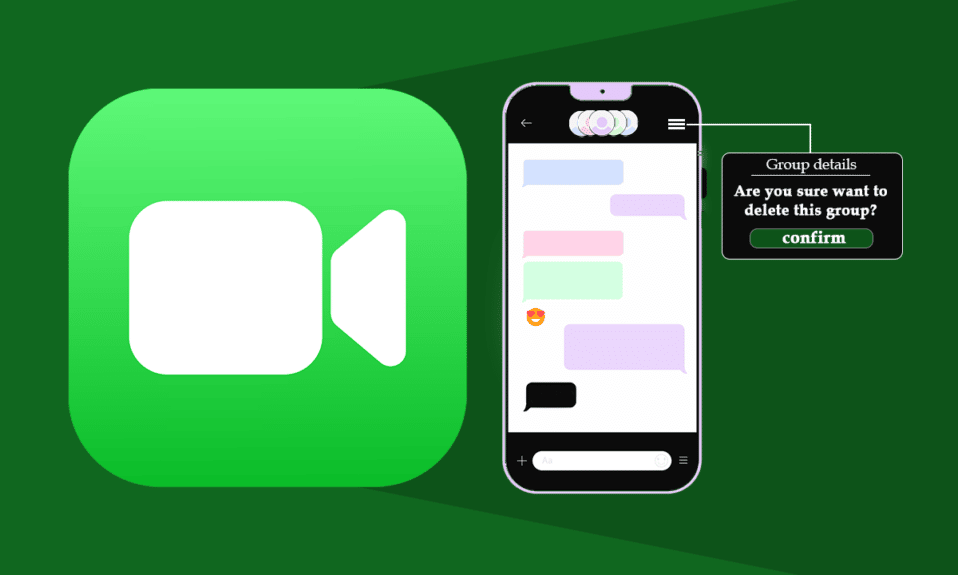
Az Apple által 2011-ben elindított FaceTime egy audio- és videohívási alkalmazás, amelyet az Apple fejlesztett és forgalmazott minden iOS 4 és újabb készüléken. Működik iPhone-on, iPaden, iPodon, valamint Mac-eszközökön. Ezenkívül ez egy ingyenes alkalmazás, amelynek működéséhez csak stabil internetkapcsolat szükséges. A többi videocsevegő-alkalmazás versenytársa esetében, mint például a WhatsApp, az Instagram és a Google Duo, az egyik hátrány az, hogy a FaceTime csak iOS-eszközökre és iPhone-felhasználókra korlátozódik. Ez megnehezíti a FaceTime számára az Android felhasználókkal való küzdelmet. Olvassa tovább az útmutatót, hogy megtudja, hogyan törölhet csoportot a FaceTime-ban, hogyan hagyhatja el a FaceTime-csoportot, és hogyan törölheti a FaceTime-csoporthívásokat.
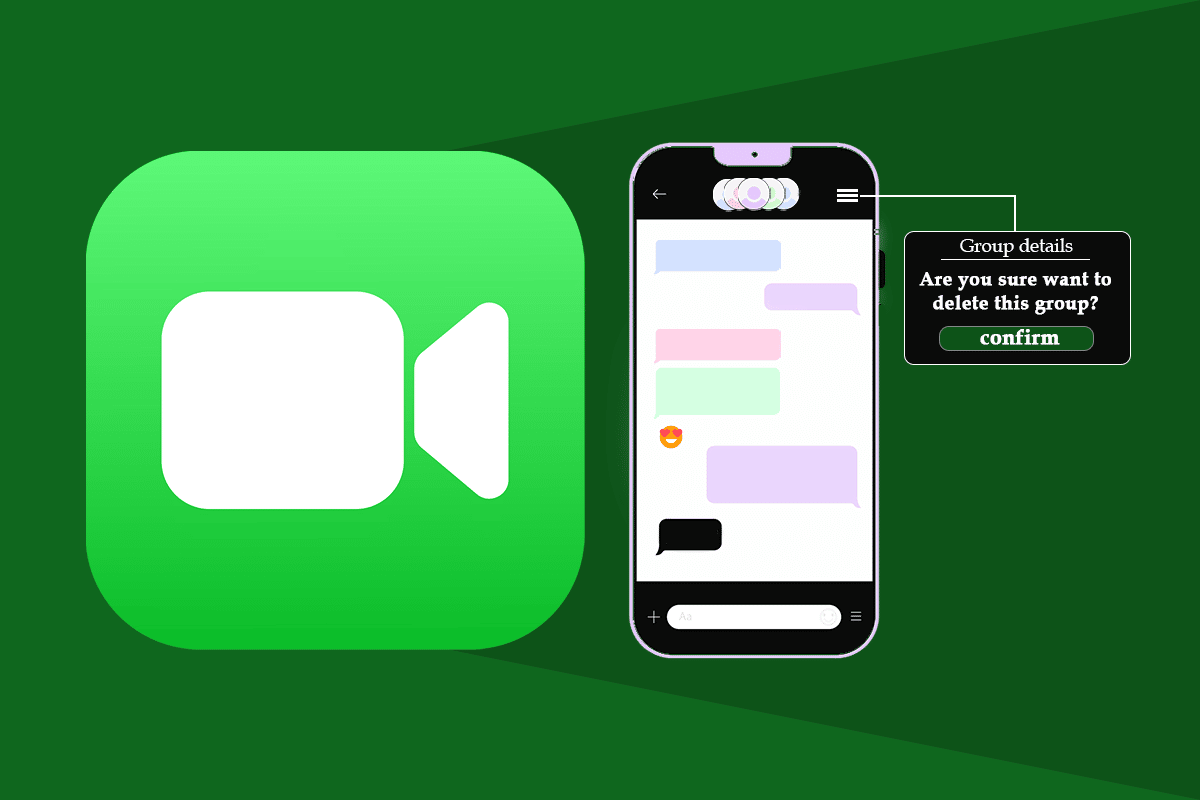
Tartalomjegyzék
Hogyan törölhet csoportot a FaceTime-on
A FaceTime összekapcsolja telefonszámát és e-mail-azonosítóját. Lehetővé teszi akár 32 fős csoportos hívások lebonyolítását. De egy bizonyos ponton, ha törölni szeretne vagy ki szeretne lépni egy bizonyos csoportból, könnyen megteheti. Kövesse a cikkben később említett lépéseket, hogy megtanulja, és megoldja a többi kérdését is.
Miért kapok folyamatosan véletlenszerű csoportos FaceTime-hívásokat?
Véletlenszerű csoportos FaceTime-hívásokat kaphat, még akkor is, ha ezek a számok nem szerepelnek a névjegyzékében, vagy Ön letiltotta őket. Az iOS egyes verzióiban az alkalmazásból hiányzik az ismeretlen számokról érkező hívások vagy véletlenszerű csoportos FaceTime-hívások blokkolása, ami nagyon egyszerűvé teszi a felhasználók tréfálását és átverését.
Elkerülhetem a bosszantó csoportos FaceTime-hívásokat?
Eleged van abból, hogy előzetes értesítés vagy engedély nélkül felveszik a csoportos FaceTime-hívásokhoz? Most már véget vethet aggodalmának, mert elkerülheti ezeket a bosszantó csoportos FaceTime-hívásokat, amelyek szintén teljesen ismeretlenek lehetnek. Ezek a hívások többnyire irritálóak, és megzavarhatják a napi munkát. De nem kell aggódnia, mivel számos módon elkerülheti ezeket a hívásokat. Az alábbiakban felsoroltunk közülük néhányat:
- Az iPhone bekapcsolása a Ne zavarjanak módba
-
A FaceTime alkalmazáshoz kapcsolódó telefonszám és/vagy e-mail azonosító módosítása
-
A hívások fogadásának blokkolása és kiválasztása
Hogyan állíthatom le a véletlenszerű csoportos hívásokat a FaceTime-on? Hogyan lehet megszabadulni a kéretlen FaceTime csoporthívásoktól?
Tisztában vagyunk vele, milyen bosszantó lehet, ha folyamatosan kap spamet és véletlenszerű csoporthívásokat a FaceTime-on, amelyek megzavarhatják napi rutinját vagy munkabeosztását. Ezért mutatunk be néhány módszert, amellyel megakadályozhatja, hogy ilyen hívásokat kapjon, mielőtt a csoport FaceTime-on való törlését ismertető lépésekhez kezdene:
A. Engedélyezze a Ne zavarjanak módot
Megjegyzés: Ha ez a funkció egyszer be van kapcsolva, akkor egyáltalán nem kap értesítést hívásokról vagy üzenetekről.
1. Nyissa meg a Beállítások alkalmazást iPhone-ján.
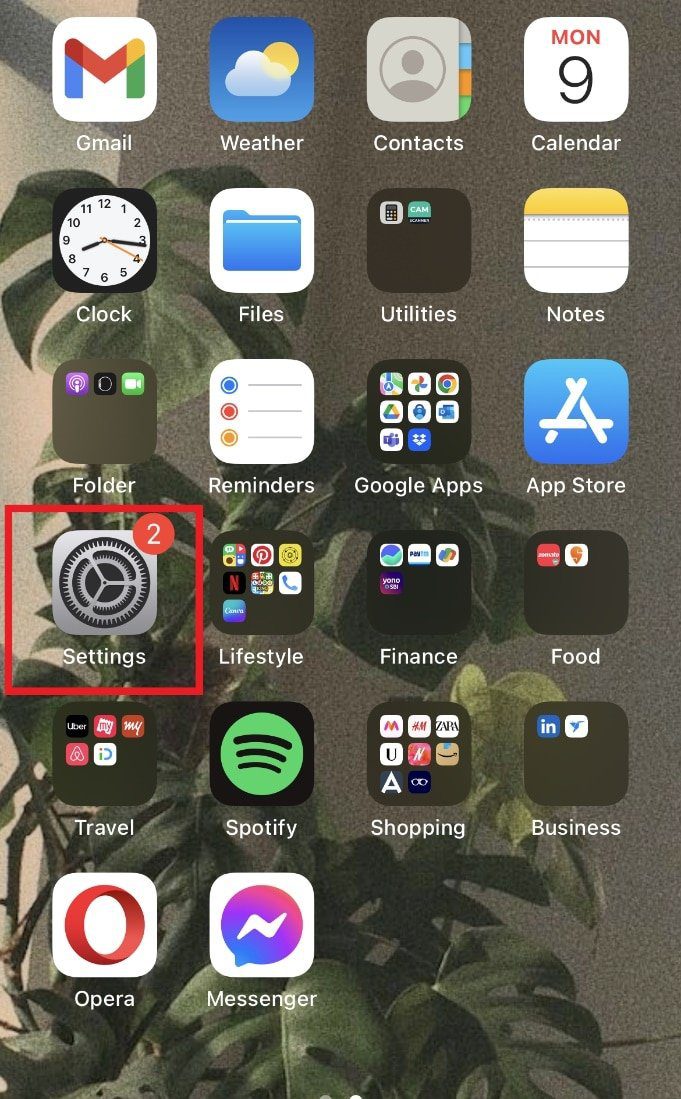
2. Érintse meg a Ne zavarjanak opciót az alábbiak szerint.
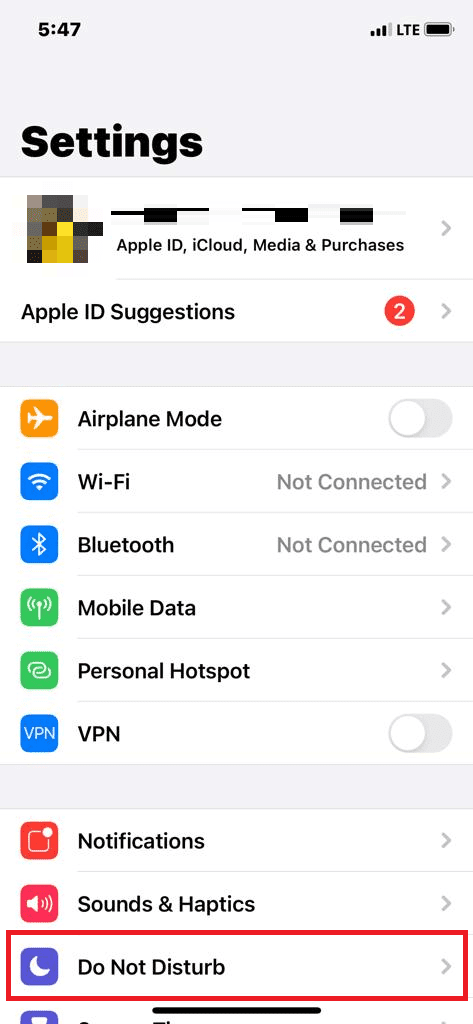
3. Kapcsolja be a Ne zavarjanak opció kapcsolóját.
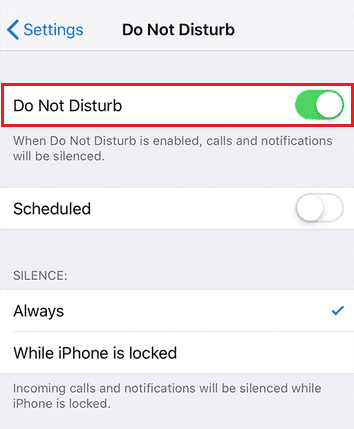
B. E-mail vagy telefonszám módosítása
1. Indítsa el a Beállítások alkalmazást.
2. Húzza lefelé az ujját, és érintse meg a FaceTime elemet.
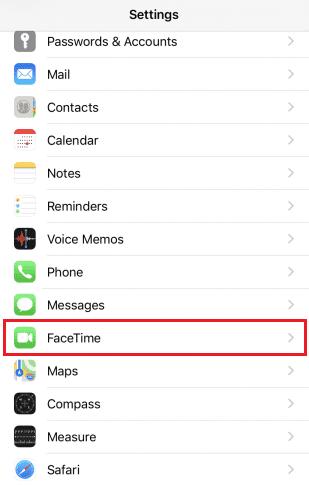
3. Most válasszon egy másik telefonszámot vagy e-mail azonosítót a FACETIME AT ELÉRHETŐ SZÁMÁRA szakaszban, az alábbiak szerint.
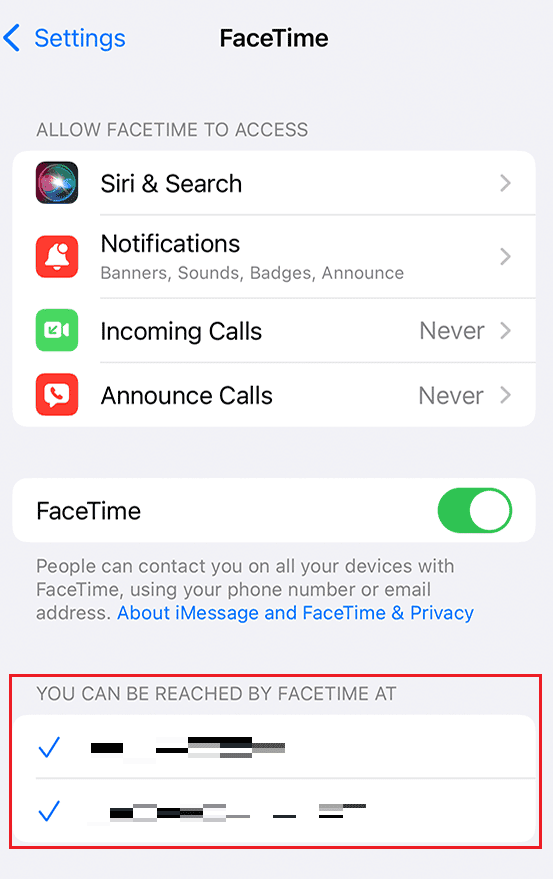
C. Blokkszámok
1. Nyissa meg a Beállítások alkalmazást, és érintse meg a FaceTime elemet.
2. Húzza le az ujját a képernyő aljára, és érintse meg a Blokkolt opciót az ábrán látható módon.
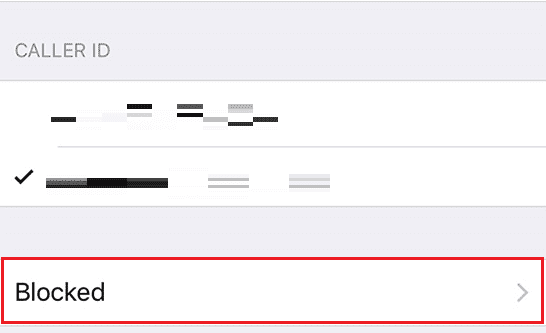
3. Adja hozzá a listához a blokkolni kívánt névjegyeket.
Hogyan törölhet egy csoportot a FaceTime-on?
Bár nincs konkrét lehetőség a csoport elhagyására, a törlés az egyetlen választási lehetőség marad. Ha fogalma sincs, hogyan törölhet egy csoportot a FaceTime-ban, kövesse az alábbi lépésenkénti útmutatónkat, hogy megtudja, hogyan törölhet csoportot a FaceTime-ban:
1. Nyissa meg a FaceTime alkalmazást.
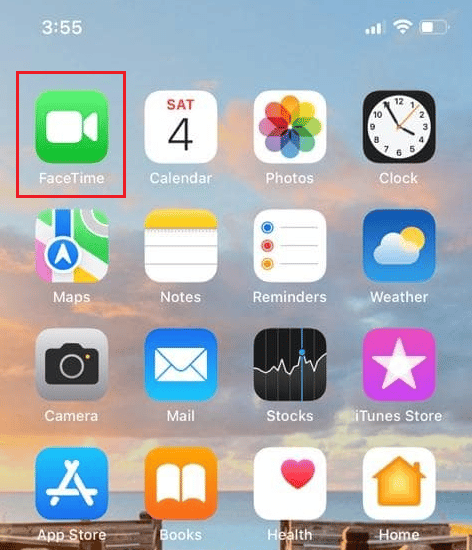
2. Érintse meg a törölni kívánt Csoportos hívásnaplót.

3. Lapozzon balra, és érintse meg a Törlés gombot.
A csoport törlődik az eszközről. Ha meggondolja magát, és szeretne újra csatlakozni a csoporthoz, olvasson tovább, hogy megtudja, hogyan teheti ezt.
Miért nem tudok csoportot törölni a FaceTime-on?
Nincs konkrét oka annak, hogy ilyesmi megtörténjen, mivel az iOS különböző generációiban alig van eltérés a csoportok törlésének módjában. Ennek ellenére, ha instabil vagy nincs internetkapcsolata, ez a jelenség előfordulhat a telefonon.
Hogyan lehet elhagyni a FaceTime csoportos csevegést iPhone-on?
Ha nem szeretne részt venni egy adott csoportos csevegésben vagy csoportos FaceTime-hívásban, kövesse az alábbi lépéseket a kívánt FaceTime-csoport elhagyásához.
1. Indítsa el a FaceTime alkalmazást, és nyissa meg a kívánt csoportos csevegést.
2. Érintse meg a Kilépés opciót az alábbiak szerint.
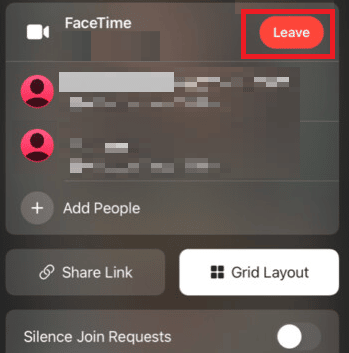
Hogyan lehet törölni a FaceTime csoporthívásokat iPhone-on?
A legpraktikusabb megoldás spam-problémáira, ha törli a FaceTime csoporthívásokat, így nem kell ismét zavarnia:
1. Nyissa meg a FaceTime alkalmazást.
2. Csúsztassa balra a kívánt csoportos csevegést.
3. Érintse meg a Törlés gombot.
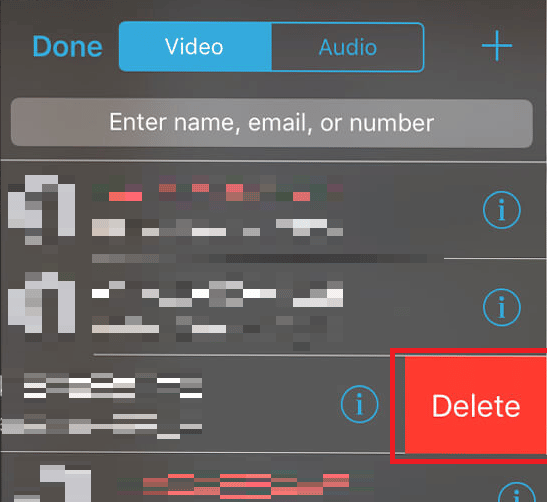
Végül a csoport törlődik.
Hogyan lehet újra csatlakozni egy csoporthoz a FaceTime-on?
A FaceTime alkalmazás szorosan együttműködik az iMessage alkalmazással. Az ott létrejött csoportok könnyedén video- és hanghívásokat folytathatnak a FaceTime alkalmazás segítségével, néhány érintéssel. A FaceTime-on egy csoporthoz való újbóli csatlakozás minimális erőfeszítést igényel, mindössze néhány lépésre van szükség:
1. Nyissa meg az Üzenetek alkalmazást.
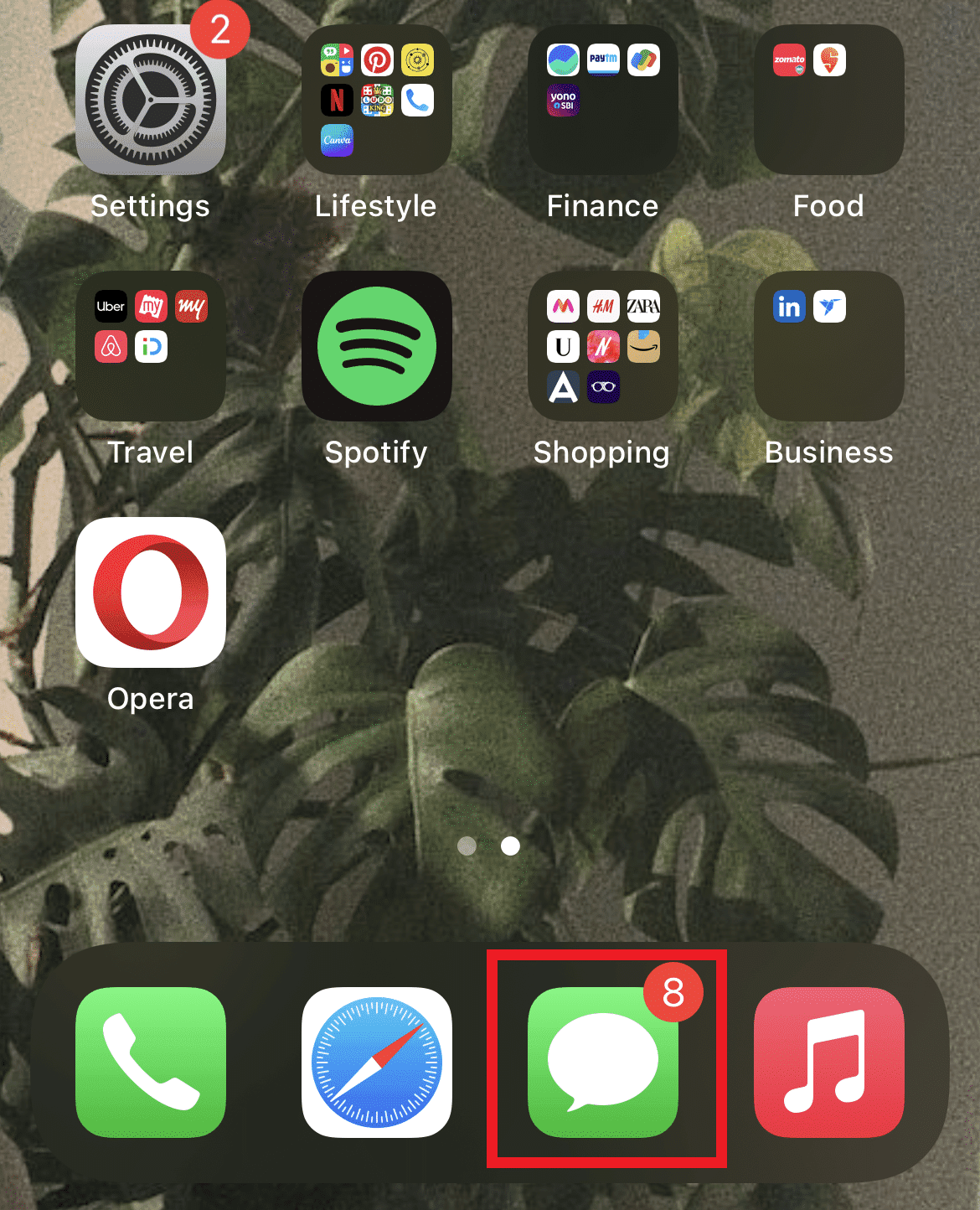
2. Érintse meg a kívánt csoportos csevegést.
3. Érintse meg a FaceTime opciót felülről.
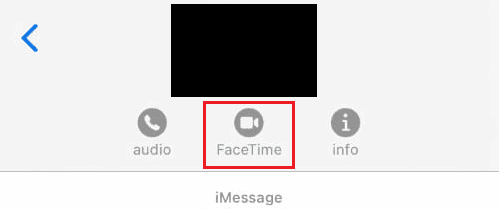
***
Reméljük tehát, hogy megértette, hogyan törölhet egy csoportot a FaceTime-on a segítségére szolgáló részletes lépésekkel. Ha bármilyen kérdése van ezzel a cikkel kapcsolatban, vagy javaslatot tehet bármely más témával kapcsolatban, amelyről cikket szeretne készíteni. Dobja be őket az alábbi megjegyzések részbe, hogy tudjuk.